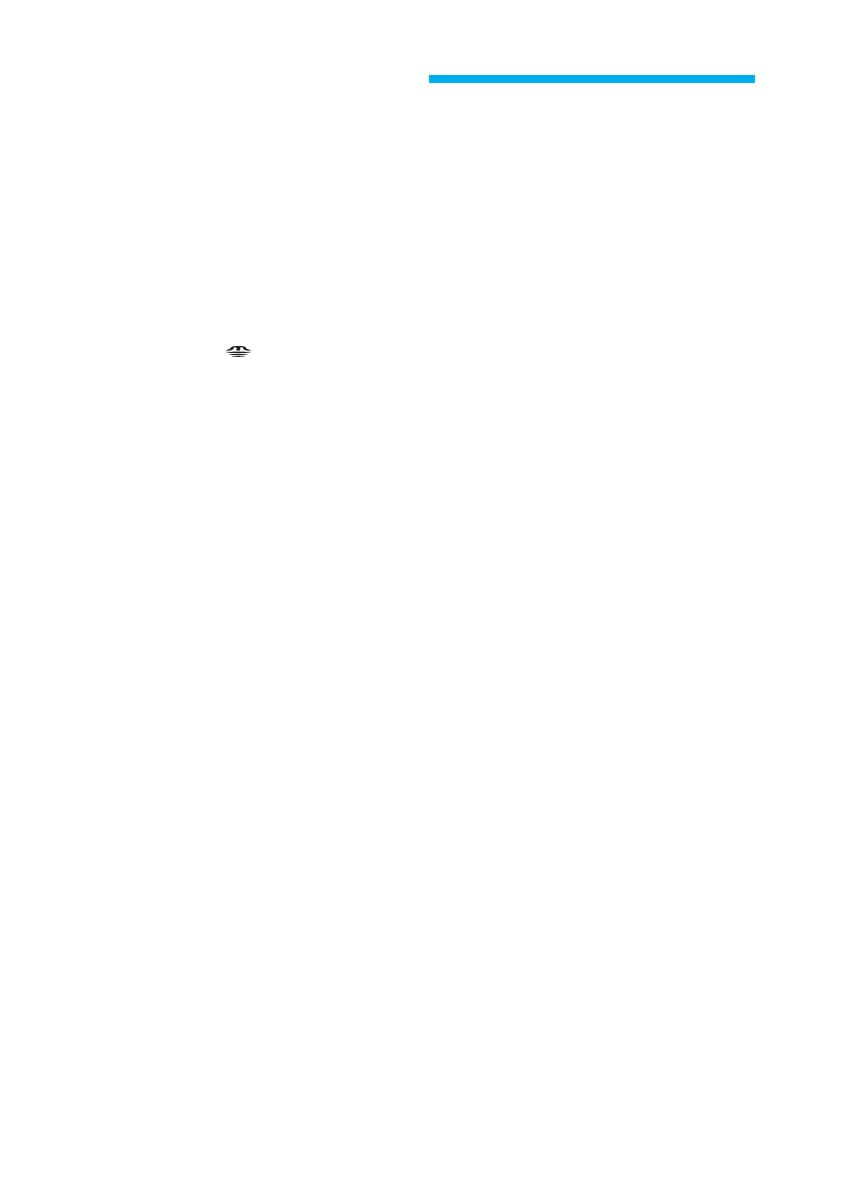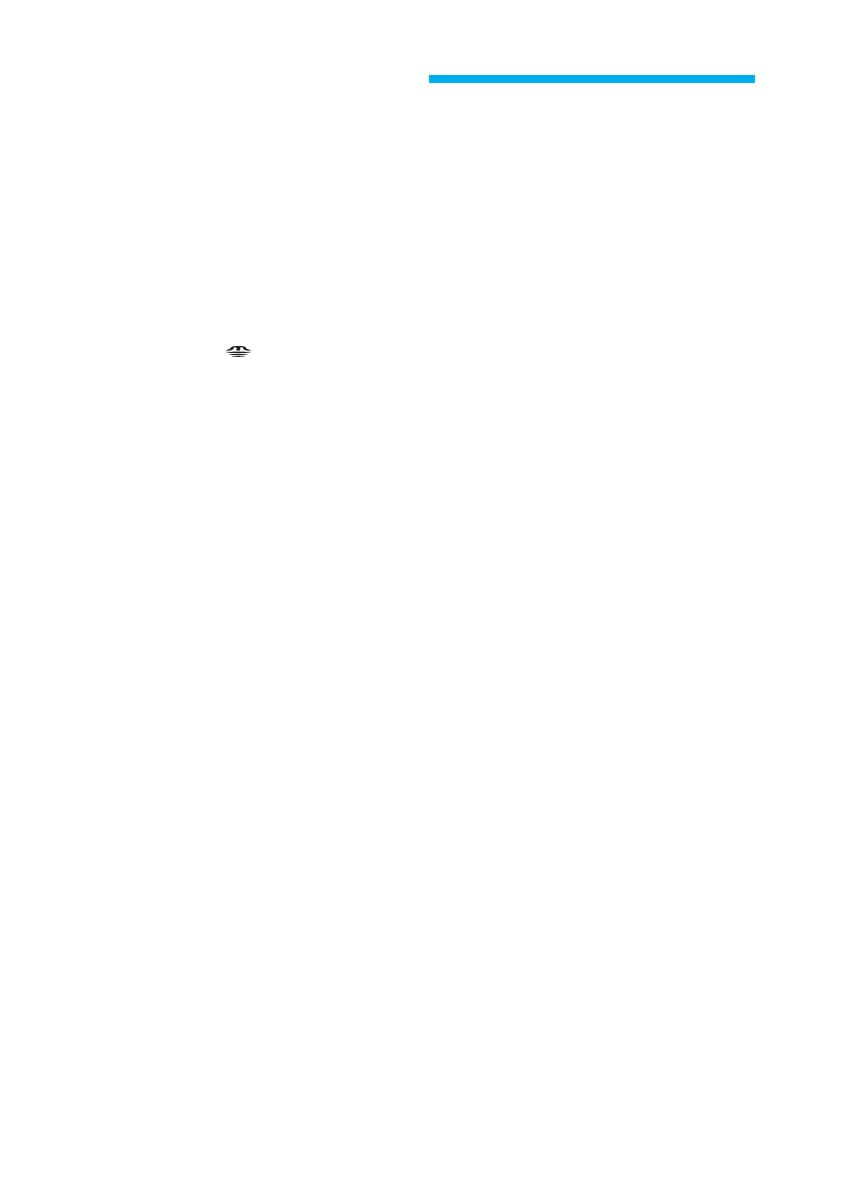
3
FR
Digital Photo Printer -DPP-EX50_FR_UC2/CED_ 3-207-729-25 (1)
Marques commerciales et droits
d’auteur
•VAIO est une marque commerciale de Sony
Corporation.
•Microsoft et Windows® sont des marques
déposées ou des marques commerciales de
Microsoft Corporation aux Etats-Unis et
dans les autres pays.
•IBM et PC/AT sont des marques déposées
de International Business Machines
Corporation.
•MMX et Pentium sont des marques
déposées de Intel Corporation.
• « Memory Stick », « », « MagicGate
Memory Stick », « Memory Stick Duo »,
« Memory Stick PRO » et « Memory Stick-
ROM » sont des marques commerciales de
Sony Corporation.
•«MagicGate » est une marque commerciale
de Sony Corporation.
•Ce logiciel est basé en partie sur le travail de
l’Independant JPEG Group.
•Le tramage des polices True Type est basé
sur le logiciel FreeType Team.
•Libtiff
Copyright © 1988-1997 Sam Leffler
Copyright © 1991-1997 Silicon Graphics,
Inc.
•Lib png
Copyright © 1995, 1996 Guy Eric Schalnat,
Group 42, Inc.
Copyright © 1996, 1997 Andreas Dilger
Copyright © 1998, 1999 Glenn Randers-
Pehrson
• Zlib
© 1995- 2002 Jean-loup Gailly and Mark
Adler
•Cette imprimante utilise la technologie
« Exif Toolkit For Windows Ver.2.4
(Copyright © 1998 FUJI PHOTO FILM CO.,
LTD. Tous droits réservés) ». Exif est un
format de fichier image échangeable pour
les appareils photo numériques spécifié par
l’association JEIDA (Japan Electronics
Industrial Development Association).
•Les autres sociétés et noms de produits
mentionnés dans ce document peuvent être
les marques commerciales ou les marques
déposées de leur détenteur respectif. Les
indications « ™ » et « ® » ne sont pas
systématiquement mentionnées dans ce
manuel.
Notice destinée aux
utilisateurs
Programme © 2004 Sony Corporation
Documentation ©2004 Sony Corporation
Tous droits réservés. Le manuel ou le logiciel
décrit dans ce document ne peut, en partie ou
en totalité, être reproduit, traduit ou réduit
sous une forme lisible par machine sans
l’accord écrit préalable de Sony Corporation.
EN AUCUN CAS, SONY CORPORATION
NE POURRA ETRE TENU RESPONSABLE
DE DOMMAGES ACCIDENTELS,
INDIRECTS OU SPECIFIQUES,
SURVENANT DE OU EN CONNEXION
AVEC CE MANUEL, LOGICIEL OU TOUTE
AUTRE INFORMATION CONTENUE DANS
CE DOCUMENT OU DE L’UTILISATION
DE CEUX-CI.
En ouvrant l’enveloppe du CD-ROM, vous vous
engagez à accepter tous les termes et conditions
de ce contrat. Si vous n’acceptez pas ces termes
et conditions, veuillez retourner immédiatement
ce disque au magasin où vous vous l’êtes
procuré, dans son enveloppe non ouverte,
accompagné du reste de l’emballage.
Sony Corporation se réserve le droit
d’apporter des modifications à ce manuel ou
aux informations qu’il contient à tout
moment et sans préavis.
Le logiciel décrit dans ce document peut
également être régi par les termes d’un
contrat de licence utilisateur distinct.
Enregistrement utilisateur
Pour bénéficier du service clientèle, complétez et
renvoyez la carte d’enregistrement incluse dans
votre emballage.
Il est interdit de modifier ou de dupliquer les
données de conception, telles que les exemples
d’illustration fournis dans ce logiciel, excepté
pour des besoins personnels. Toute copie non
autorisée de ce logiciel est interdite suivant les
lois sur les droits d’auteur.
La reproduction ou la modification non
autorisée de portraits ou de travaux protégés
par les droits d’auteur d’autres personnes
peut constituer une infraction des droits
réservés aux détenteurs de ces droits.
02FREX5002TOC-UC/CED.p65 4/28/04, 5:07 PM3